AstroOS 11 24H2 | Что это такое и как его загрузить
Вы когда-нибудь слышали об AstroOS 11 24H2? Каковы основные преимущества этой облегченной версии Windows 11 24H2? Где получить AstroOS 11 24H2 ISO и как его установить? Теперь ознакомьтесь с этим руководством по MiniTool Software, чтобы получить исчерпывающее руководство.
Краткое введение в AstroOS 11 24H2
AstroOS 11 24H2 — это облегченная версия Windows на основе Windows 11. По сравнению с официальной версией Windows 11 24H2, которая выйдет в ближайшее время, в ней удалено программное обеспечение, потребляющее слишком много ресурсов, и она более оптимизирована, поэтому она может значительно повысить производительность Windows.
Согласно официальному заявлению, они протестировали эту урезанную версию Windows с помощью нескольких антивирусных программ, чтобы убедиться, что она не содержит вирусов или вредоносных программ. Так что, если вас интересует эта пользовательская версия Windows, продолжайте читать, чтобы узнать подробности о загрузке и установке файла AstroOS 11 24H2 ISO.
AstroOS 11 24H2 ISO-загрузка
Перед началом загрузки ISO-файла AstroOS 11 24H2 вам необходимо убедиться, что ваша система соответствует следующим требованиям.
Системные требования AstroOS 11 24H2:
- Процессор: 1 ГГц или быстрее. Совместимый 64-битный процессор с минимум двумя ядрами. Посмотрите, сколько ядер у вашего ЦП.
- Оперативная память: 4 ГБ или больше.
- Память: 64 ГБ или больше.
- Графика: DirectX 12/WDDM 2.x.
- Дисплей: более 9 дюймов, с разрешением HD (720p).
Если ваша система соответствует минимальным системным требованиям для запуска этой облегченной версии Windows, вы можете посетить эта страница и нажмите кнопку Скачать кнопку, чтобы получить ISO-файл.
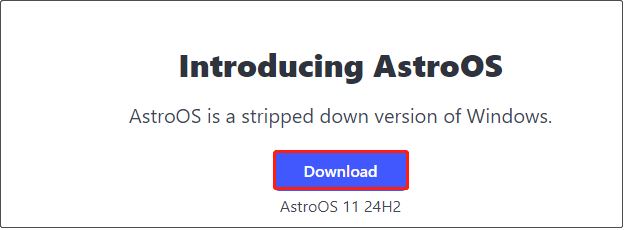
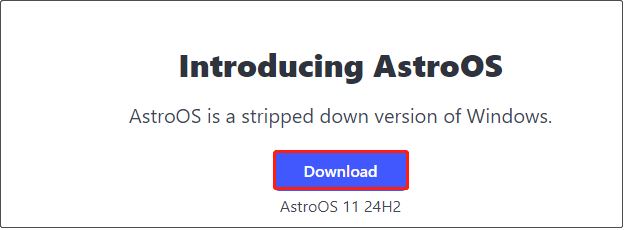
Установка AstroOS 11 24H2
Мы не рекомендуем вам устанавливать пользовательские редакции Windows на свой компьютер ради безопасности вашей системы и данных. Если вы предпочитаете это сделать, настоятельно рекомендуется сделать резервную копию любых важных файлов или системы, так как во время чистой установки ваши файлы будут удалены.
Для резервного копирования файлов в Windows вы можете использовать профессиональное программное обеспечение для резервного копирования данных MiniTool ShadowMaker, которое предоставляет вам 30-дневную бесплатную пробную версию. Оно может помочь вам сделать резервную копию файлов, дисков и систем.
Пробная версия MiniTool ShadowMakerНажмите для загрузки100% чистый и безопасный
После создания резервной копии данных вы можете выполнить следующие шаги для установки AstroOS 11 24H2 с помощью загруженного ISO-файла.
На вашем хост-компьютере:
Шаг 1. Загрузите инструмент для записи ISO-образа, Руфус.
Шаг 2. Вставьте пустой USB-накопитель в компьютер. Обратите внимание, что USB-накопитель будет отформатирован в последующем процессе.
Шаг 3. Запустите Rufus и следуйте инструкциям на экране, чтобы создать загрузочный USB-накопитель.
Шаг 4. Вставьте загрузочный USB-диск в компьютер.
Шаг 5. Перезагрузите компьютер, войдите в BIOS, а затем измените порядок загрузки USB-накопителя на первый. После этого сохраните изменения.
Шаг 6. Перезагрузите компьютер, а затем завершите процесс установки, следуя подсказкам на экране.
На рабочей станции VMware:
В качестве примера возьмем VMware Workstation 17 Player.
Шаг 1. Запустите VMware Workstation 17 Player.
Шаг 2. Нажмите Создать новую виртуальную машину.
Шаг 3. Выберите Файл образа установочного диска (iso) вариант, а затем выберите загруженный файл ISO AstroOS 11 24H2. После этого нажмите Следующий.
Шаг 4. Укажите имя виртуальной машины, местоположение файла и другую необходимую информацию в соответствии с инструкциями на вашем компьютере. Продолжайте, пока установка не будет завершена.
Другие облегченные версии Windows 11 24H2
Помимо AstroOS 11 24H2, есть ли другие облегченные редакции Windows 11 24H2? Конечно, ответ — да. Вы можете прочитать соответствующую статью ниже, чтобы получить подробную информацию о системе и ресурсы ISO.
Дальнейшее чтение:
Если вы столкнулись с потерей данных на компьютере Windows и не знаете, как восстановить файлы, вы можете использовать MiniTool Power Data Recovery. Это экологичный инструмент для восстановления файлов, специально разработанный для Windows 11/10/8/8.1, который поможет восстановить документы, видео, фотографии, электронные письма, аудио и т. д. Вы можете загрузить его бесплатную версию и воспользоваться 1 ГБ бесплатной емкости для восстановления данных.
MiniTool Power Data Recovery FreeНажмите для загрузки100% чистый и безопасный
Итог
В этом руководстве рассказывается, как загрузить и установить AstroOS 11 24H2 на ваш компьютер или виртуальную машину. Кроме того, для загрузки и установки также упоминаются некоторые другие облегченные редакции Windows 11 24H2.